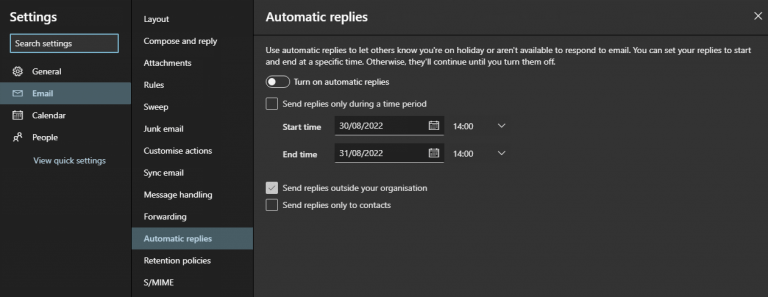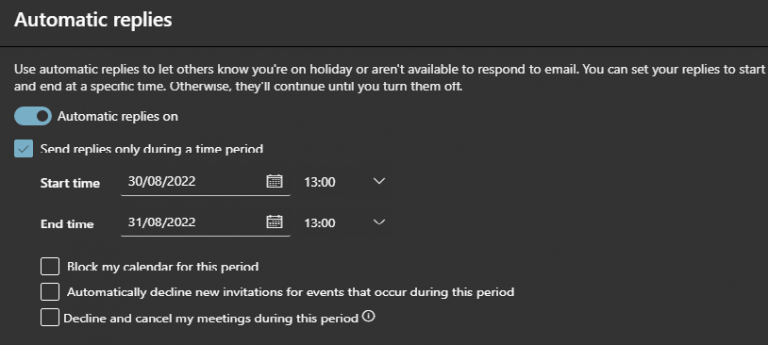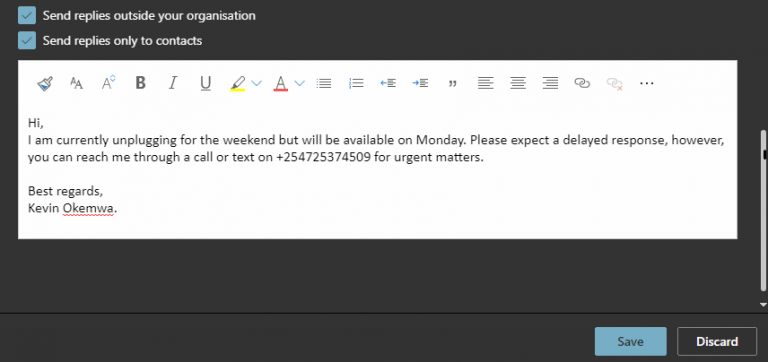Einer der wichtigsten Aspekte der Geschäftstätigkeit ist die Kommunikation. Die Art und Weise, wie Sie Ihr Geschäft führen, hängt davon ab, wie gut Sie sowohl mit Ihren Kunden als auch mit Ihren Mitarbeitern kommunizieren können. Es ist wichtig, dass Sie eine Lösung finden, mit der Sie die Kommunikation innerhalb Ihres Unternehmens optimieren können.
Daher die Einführung der automatischen Antworten von Microsoft Outlook, eine Funktion, die sehr praktisch ist, wenn Sie im Urlaub oder auf einer Geschäftsreise sind, da Sie die Funktion verwenden können, um Personen wissen zu lassen, dass Sie derzeit nicht verfügbar sind, um auf ihre E-Mails zu antworten.
Sie können sich auch dafür entscheiden, zusätzliche Informationen hinzuzufügen, die hervorheben, wann Sie verfügbar sind, um ihnen die benötigte Unterstützung zu gewähren, und sogar alternative Kontakte angeben, wo sie beschleunigte Unterstützung erhalten können, falls die Angelegenheit äußerst dringend ist. In diesem Handbuch werden wir die Einrichtung besprechen automatische Antworten in Microsoft Outlook.
Sofortige automatische Antworten in Microsoft Outlook
- Starten Sie Microsoft Outlook und klicken Sie oben rechts auf das Zahnradsymbol und wählen Sie dann unten in der angezeigten Seitenleiste aus Alle Outlook-Einstellungen anzeigen Möglichkeit.
- Ein neues Fenster öffnet sich, klicken Sie auf die Email Option, und wählen Sie dann aus Automatische Antworten.
-
Klick auf das Aktivieren Sie automatische Antworten umschalten und prüfen Senden Sie Antworten nur während eines bestimmten Zeitraums um den Zeitraum festzulegen, in dem Sie nicht verfügbar sein werden.
- Klicken Sie dann auf Speichern um die automatische Antwortfunktion in Microsoft Outlook zu aktivieren.
Notiz: Benutzer haben die Möglichkeit, diese automatischen Antworten auf ihre Outlook-Kontakte zu beschränken oder sogar an Personen außerhalb der Organisation zu senden.
Sobald Sie wieder im Büro sind, können Sie automatische Antworten deaktivieren, indem Sie die deaktivieren Aktivieren Sie automatische Antworten Umschalten.
Einpacken
Für den geschäftlichen und privaten Gebrauch können die automatischen Antworten von Outlook äußerst wertvoll sein.Sie können Ihnen helfen, Ihre Kommunikation zu optimieren und Sie aus der Falle zu befreien, in der sich viele Geschäftsinhaber befinden, wie z. B. das ständige Überprüfen ihres Posteingangs auf neue Nachrichten, wenn sie nicht im Büro sind.
FAQ
Wie richte ich automatische Antworten an meine Kontakte ein?
Wenn Sie automatische Antworten an Personen außerhalb Ihrer Organisation senden möchten, empfehlen wir die Auswahl von Nur Meine Kontakte. Wählen Sie OK, um Ihre Einstellungen zu speichern. Wenn Outlook so eingerichtet ist, dass automatische Antworten gesendet werden, wird unter dem Menüband eine Nachricht mit diesen Informationen angezeigt.
Wie richte ich automatische Antworten in Outlook für das Wochenende ein?
So richten Sie automatische Antworten in Microsoft Outlook ein, wenn Sie über das Wochenende oder den Urlaub nicht im Büro sind: Starten Sie Microsoft Outlook und klicken Sie oben rechts auf das Zahnradsymbol, und wählen Sie dann unten in der angezeigten Seitenleiste Alle Outlook-Einstellungen anzeigen aus Möglichkeit.
Wie richte ich die automatische Antwort in Office Outlook 365 ein?
Wenn Sie die automatische Antwort in Office Outlook 365 einrichten möchten, können Sie die folgenden Schritte ausführen: 1. Wenn Sie sich beim Outlook-Client anmelden, klicken Sie bitte auf Datei. (in der oberen linken Ecke Ihres Outlook-Clients) 2. Bitte wählen Sie Automatische Antworten. 3. Im neu geöffneten Fenster wählen Sie bitte „Automatische Antworten senden“. 4.
Wie deaktiviere ich automatische Antworten in Outlook 2007?
Hinweis: Wählen Sie für Outlook 2007 Extras > Abwesenheitsassistent. Wählen Sie im Feld Automatische Antworten die Option Automatische Antworten senden aus. Legen Sie optional einen Datumsbereich für Ihre automatischen Antworten fest. Dadurch werden automatische Antworten zu dem Datum und der Uhrzeit deaktiviert, die Sie als Endzeit eingeben.
Wie richte ich eine automatische Antwort in Outlook ein?
Einrichten einer automatischen Antwort Wählen Sie „Datei“ > „Automatische Antworten“. Hinweis: Wählen Sie für Outlook 2007 Extras > Abwesenheitsassistent. Wählen Sie im Feld Automatische Antworten die Option Automatische Antworten senden aus.
Warum kann ich keine automatischen Antworten sehen, nachdem ich eine Datei in Outlook ausgewählt habe?
Wenn Sie nach dem Auswählen von Datei keine automatischen Antworten sehen, verwenden Sie wahrscheinlich ein Gmail-, Yahoo- oder ein anderes POP- oder IMAP-Konto, das die automatische Outlook-Antwortfunktion nicht unterstützt. Sie können eine Regel einrichten, die auf eingehende Nachrichten antwortet, aber nur, wenn Sie Outlook ausgeführt lassen.
Wie richte ich automatische Antworten ein, wenn ich eine Pause mache?
Wenn Sie eine Pause planen, können Sie automatische Antworten auf verschiedene Arten konfigurieren, aber die Option, die die größte Flexibilität bietet, ist die Desktop-Version von Outlook. So verwenden Sie es: Klicken Sie auf Datei. Klicken Sie auf Informationen. Wählen Sie unter „Kontoinformationen“ die E-Mail-Adresse aus, die Sie konfigurieren möchten (falls zutreffend).
Wie richte ich automatische Antworten auf eingehende Nachrichten ein?
Klicken Sie für automatische Antworten auf eingehende Nachrichten auf die Option Regel auf Nachrichten anwenden, die ich erhalte, und klicken Sie dann auf Weiter > : 4. Der Assistent zeigt das Bedingungsdialogfeld für die neue leere Regel an.
Warum kann ich die Schaltfläche „Automatische Antworten“ in Outlook nicht sehen?
Wenn die Schaltfläche „Automatische Antworten“ nicht angezeigt wird, befolgen Sie die Schritte zum Verwenden von Regeln zum Senden einer Abwesenheitsnachricht. Wählen Sie Datei > Automatische Antworten aus. Hinweis: Wählen Sie für Outlook 2007 Extras > Abwesenheitsassistent. Wählen Sie im Feld Automatische Antworten die Option Automatische Antworten senden aus.
Wie richte ich ein freigegebenes Postfach in Office 365 ein?
Freigegebenes Postfach in Office 365 einrichten 1 Melden Sie sich mit Ihrem Administratorkonto beim Office 365 Admin Center an. 2 Wählen Sie Gruppen > Freigegebene Postfächer. 3 Wählen Sie Postfach hinzufügen aus. 4 Geben Sie auf der Seite Postfach hinzufügen einen Namen für das freigegebene Postfach in das Feld Name ein. 5 Wählen Sie unter Nächste Schritte die Option Mitglieder zu diesem Postfach hinzufügen aus. 6 … (mehr Artikel) Mehr anzeigen….
Wie sende ich eine automatische Antwort an ein freigegebenes Postfach?
2. Klicken Sie auf Ihr Bild in der oberen rechten Ecke der Seite, wählen Sie Anderer Benutzer und doppelklicken Sie auf das freigegebene Postfach. Navigieren Sie zum Organisieren von E-Mails – automatische Antworten. Wählen Sie Automatische Antworten senden und geben Sie den Inhalt für die Antworten für interne Benutzer bzw. externe Benutzer ein. Klicken Sie zuletzt auf Speichern.